À l'origine, Screencast-O-Matic était une application web pour enregistrer l'écran et le son du micro d'un ordinateur. Mais depuis qu'il s'appelle ScreenPal, c'est devenu une application pour ordinateur Windows et macOS, et aussi pour smartphone Android et iOS.
Quelles sont ses dernières évolutions ? Qu'est-il réellement capable de faire ? Et vers quel logiciel se tourner dans les situations où il est défaillant ? Cet article se propose de répondre objectivement à ces questions ainsi qu'à d'autres questions courantes sur la capture d'écran.
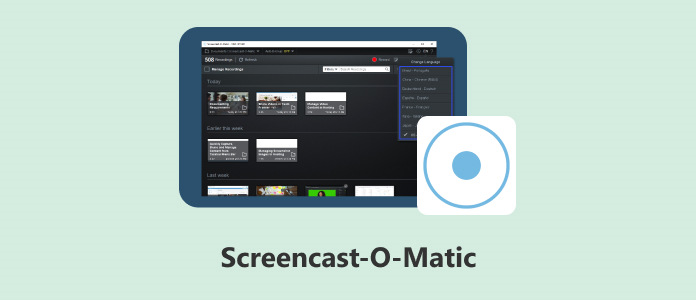
ScreenPal (ex Screencast-O-Matic) est une application Android, iOS, macOS et Windows. C'est un enregistreur d'écran qui fonctionne en ligne et hors ligne. Elle est en plus équipée d'un éditeur vidéo assez puissant.

ScreenPal peut enregistrer l'écran et on peut rajouter la caméra, l'audio interne et le son du microphone. La version pour ordinateur offre en plus des outils d'annotation en temps réel, mais pas la version pour smartphone. Elle peut aussi enregistrer la capture en 4 formats différents : MP4, AVI, FLV et GIF, tandis que la version pour smartphone ne peut le faire qu'en MP4. Pour ce qui est des instantanés, on retrouve 4 formats : BMP, JPEG, PNG et TIFF.
Du côté des définitions, on peut aller jusqu'au Full HD 1080p. Par contre il ne peut pas servir d'enregistreur audio : il faut obligatoirement capturer aussi l'image de la caméra.
Les outils post-capture sont plutôt élaborés : ajouts de figures géométriques, de texte, de flou, de narration et de transition ; découpage ; insertion et contrôle de la vitesse.
Bref c'est un enregistreur d'écran puissant et multi plateforme, une solution qui se veut complète pour faire un tuto vidéo par exemple.
ScreenPal (ex Screencast-O-Matic) est un freemium. La version gratuite est plutôt généreuse : pas de limite de temps, pas de filigrane ni de publicité. La principale limite est qu'elle empêche de capturer le son système (mais on peut quand même avoir le son du micro) et l'accès aux outils d'édition. Les abonnements payants proposent différents ajouts à mesure que le prix augmente, dont des fonctionnalités de montage vidéo élaborées et des outils d'analyse.
Il existe une solution qui fait aussi bien que ScreenPal pour la qualité et la diversité des sources capturée, pour les formats vidéo proposés et qui peut en plus servir d'enregistreur audio : il s'agit d'AnyMP4 Screen Recorder. C'est également un freemium pour Windows 11/10/8/7 et macOS 10.12.
Il n'existe pas en version pour iOS et Android, mais ce n'est pas un problème car il peut capturer l'écran et l'audio d'un smartphone connecté en Wi-Fi à l'ordinateur. Cela en fait aussi une très bonne alternative à AZ Screen Recorder sur smartphone.
Il traite d'ailleurs très bien le son du micro. Il permet d'éditer la vidéo ou l'audio capturé. C'est lui aussi un très bon outil si vous cherchez comment faire un tuto.

Voici le résumé de la comparaison entre ScreenPal (ex Screencast-O-Matic) et AnyMP4 Screen Recorder :
| ScreenPal | AnyMP4 Screen Recorder | |
| Formats de capture | Images animées : GIF. Vidéo : MP4, AVI, FLV. Images : BMP, JPEG, PNG et TIFF. |
Images animées : GIF. Vidéo : WMV, MOV, MP4, F4V, MPEG et WebM. Images : BMP, JPEG, PNG et TIFF. Audio : M4A, OPUS, MP3, WMA, AAC, FLAC et WAV. |
| Sources | Écran, webcam, son système et micro | Ecran, webcam, smartphone connecté, son système et son du micro. |
| Capable de capturer plusieurs sources simultanément ? | Oui | Oui |
| Outil d'annotation en temps réel pour la vidéo ? | Oui | Oui |
| Suivi du mouvement de la souris | Oui | Oui |
| Outils d'édition post capture | Élaborés | Basiques |
| Sauvegarde | En ligne ou localement | Localement |
| Prix | Freemium (15 minutes gratuites et sans le son système sans licence) | Freemium (3 minutes gratuites sans achat de licence) |
| Système d'exploitation | Android, iOS, macOS et Windows | macOS et Windows (mais peut capturer un smartphone connecté) |
1. Peut-on enregistrer un cours en ligne avec ScreenPal ?
Oui. Les 2 solutions ci-dessus peuvent capturer à la fois la vidéo et le son système. Regardez l'article enregistrer un cours en ligne pour plus de détails.
2. Y a-t-il moyen d'enregistrer dans un format non proposé par l'application ?
Oui. Si c'est une vidéo, il suffit de la capturer d'abord en MP4, puis d'utiliser un convertisseur vidéo HD. Dans le cas d'une image, faites la capture en PNG ou JPEG, puis convertissez-la.
3. Est-il possible de capturer l'écran sans installer de logiciel ?
Oui. Sur ordinateur, il faut utiliser un service web comme AnyMP4 Enregistreur d'Écran Gratuit en Ligne. Sur smartphone on peut utiliser les fonctionnalités de base offertes par Android et iOS, mais elles sont nettement plus basiques.
4. ScreenPal ajoute-t-il un filigrane à la vidéo ?
Non. Même dans sa version gratuite, il n'ajoute pas ce genre de publicité. AnyMP4 Screen Recorder ne le fait pas non plus. Au cas où, vous pouvez consulter cet article qui explique comment supprimer le filigrane d'une vidéo.
5. ScreenPal est-il sûr ?
Oui. Les deux solutions ci-dessus enregistrent les données localement. ScreenPal propose de le faire également en ligne sur un cloud sécurisé.
Conclusion:
ScreenPal (ex Screencast-O-Matic) est une bonne solution pour capturer son écran d'ordinateur ou de smartphone puis en faire un joli clip vidéo. Mais il ne pourra pas servir d'enregistreur audio et il faut payer pour capturer aussi le son système. Vous pouvez le cas échéant vous tourner vers AnyMP4 Screen Recorder, un freemium robuste, fiable et qui fait aussi bien, en plus de pouvoir enregistrer seulement l'audio de l'ordinateur ou du smartphone en MP3, M4A et pleins d'autres formats.
 Cliquez ici pour poster un commentaire.
Cliquez ici pour poster un commentaire.